Virus Zzzzz entfernen (aktualisiert März 2021) - Inkl. Anleitung für die Datenwiederherstellung
Anleitung für die Entfernung des Zzzzz-Virus
Was ist Zzzzz-Virus?
Verhängnisvolles Zzzzz-Erpressungsprogramm auf Datenjagd
Der Zzzzz-Virus will wahrscheinlich andeuten, dass sich die betroffenen Dateien gerade im „Schlafmodus“ befinden. Tatsächlich aber ist die Dateiendung .zzzzz ein Hinweis darauf, dass der Computer mit einer der berüchtigten Varianten von dem Locky-Virus infiziert worden ist. Der Zzzzz-Virus erhielt seinen Namen offensichtlich aufgrund der Dateiendung, die er an die verschlüsselten Dateien anhängt. Für die Opfer bringt dies jedoch keinerlei positiven Erlebnisse mit sich. Es gibt aber trotzdem kein Grund zur Panik, auch wenn man zur Zielscheibe des Virus wird. In solch einer Situation gilt als Erstes den Zzzzz-Virus komplett vom Gerät zu entfernen. Verschwenden Sie keine Zeit und überlassen Sie diese Aufgabe einer zuverlässigen Sicherheitsanwendung, wie zum Beispiel FortectIntego. Nach der Entfernung des Virus können Sie sich auf die Datenwiederherstellung konzentrieren.
Nachdem Locky vor ein paar Monaten im Internet für große Aufruhr sorgte, brachten einige Virenforscher im Anschluss ihre Hoffnung zum Ausdruck, indem sie bekanntgaben, dass der Cyberterror nun endlich ein Ende hat. Leider ahnten sie nicht, dass die Entwickler von Locky noch einige Tricks auf Lager hatten. Das Erpressungsprogramm ist nun wieder aktiv. Das Resultat sind mehrere große Updates: ODIN, Thor, .Shit und .aesir. Die Hacker haben sich außerdem hohe Ziele gesetzt, denn sie nutzen nun auch Facebook für die Verbreitung ihrer Schadsoftware. Noch nicht einmal eine Woche ist vergangen als der .aesir-Virus erschien, schon macht der Zzzzz-Virus Schlagzeilen. Die Vorgehensweise hat sich nicht geändert und der Zzzzz-Virus verschlüsselt die Daten wie gewohnt mit RSA-2048 und AES-256. Der Vorteil bei diesen Verschlüsselungsmethoden ist, dass zwei voneinander abhängige Schlüssel generiert werden, ein privater und ein öffentlicher Schlüssel. Die Daten ohne den privaten Schlüssel zu entschlüsseln ist bis heute noch eine sehr lästige Aufgabe.
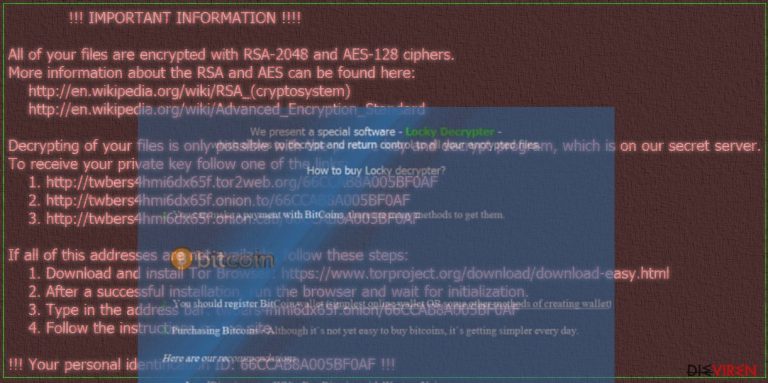
Zumindest ist es praktisch, dass es ersichtlich ist, welche Dateien von dem Virus betroffen sind. Sie werden dann nämlich nach folgendem Schema umbenannt [8 beliebige Zeichen]-[4 beliebige Zeichen]-[4 beliebige Zeichen]-[4 beliebige Zeichen]-[12 beliebige Zeichen].zzzzz. Genau Informationen über die Wiederherstellung der Dateien findet man in der Datei instruction.html. Hinsichtlich der Tatsache, dass der Zzzzz-Virus eine Variante vom berüchtigten Locky-Virus ist, darf man sich leider keine großen Hoffnungen auf die Wiederherstellung der Daten machen. Der angebotene Locky Decrypter kann mehr Schaden anrichten als Nutzen bringen. Das Bezahlen von 701,41€ (1 BTC) bringt also nicht immer einen Erfolg mit sich. Es ist daher ratsam sich der Entfernung des Virus zu widmen.
Wie konnte der Virus das Gerät infiltrieren?
Für Erpressungsprogramme ist es nicht schwer ins Gerät zu gelangen, wenn man leichtfertig seine Spamordner durchgeht. Einige Infizierungen mit dem Zzzzz-Virus wurden durch gefälschte Amazon-E-Mails verursacht. Die Gauner tarnen ihre Schadsoftware in der E-Mail als sicher aussehenden Anhang und bitten um Begutachtung. Hinzu kommt, dass die Erpresser den Namen vom Office of Personnel Management (OPM) der Vereinigten Staaten nutzen, um zum Öffnen von Dateien zu überzeugen. Glücklicherweise lässt sich der Betrug dank der diversen Grammatikfehler, Tippfehler und der Ausdrucksweise schnell erkennen. Allerdings ist es trotzdem ein großes Muss eine aktuelle Anti-Malware auf dem System zu haben.
Den Zzzzz-Virus schnell und wirksam entfernen
Bei jeder dateiverschlüsselnden Schadsoftware empfehlen wir die automatische Entfernung. Ein Sicherheitsprogramm, wie bspw. FortectIntego oder Malwarebytes, stellt sicher, dass nach der Entfernung keine Dateien des Virus übrigbleiben. Damit die Sicherheitsprogramme ihre Aufgabe erfüllen können, müssen sie täglich aktualisiert werden. Wenn Sie die Entfernung von dem Zzzzz-Virus aufgrund des nicht richtig funktionierenden Systems durchführen können, befolgen Sie unsere Anleitung. Werfen Sie danach einen Blick auf unsere Optionen für die Datenwiederherstellung. Beachten Sie aber bitte, dass Sie die Datenwiederherstellung nur angehen sollten, nachdem Sie den Zzzzz-Virus komplett entfernt haben.
Anleitung für die manuelle Entfernung des Zzzzz-Virus
Ransomware: Entfernung der Ransomware über den abgesicherten Modus
Wichtig! →Die Anleitung zur manuellen Entfernung von Ransomware ist für Computerlaien möglicherweise zu kompliziert. Für die korrekte Ausführung sind fortgeschrittene IT-Kenntnisse erforderlich, da durch das Löschen oder Beschädigen von wichtigen Systemdateien, Windows nicht mehr korrekt arbeitet. Darüber hinaus kann die manuelle Entfernung Stunden in Anspruch nehmen, bis sie abgeschlossen ist. Wir raten daher dringend zur oben beschriebenen automatischen Methode.
Schritt 1. Greifen Sie auf den abgesicherten Modus mit Netzwerktreibern zu
Die manuelle Entfernung von Malware sollte am besten über den abgesicherten Modus erfolgen.
Windows 7 / Vista / XP
- Klicken Sie auf Start > Herunterfahren > Neu starten > OK.
- Wenn der Computer aktiv wird, drücken Sie mehrmals die Taste F8, bis Sie das Fenster Erweiterte Startoptionen sehen. (Wenn das nicht funktioniert, versuchen Sie F2, F12, Entf, etc., abhängig vom Modell des Motherboards.)
- Wählen Sie aus der Liste Abgesicherter Modus mit Netzwerktreibern aus.

Windows 10 / Windows 8
- Klicken Sie mit der rechten Maustaste auf Start und wählen Sie Einstellungen.

- Scrollen Sie nach unten und wählen Sie Update und Sicherheit.

- Wählen Sie im linken Bereich des Fensters Wiederherstellung.
- Scrollen Sie nun nach unten zum Abschnitt Erweiterter Start.
- Klicken Sie auf Jetzt neu starten.

- Wählen Sie Problembehandlung.

- Gehen Sie zu Erweiterte Optionen.

- Wählen Sie Starteinstellungen.

- Klicken Sie auf Neu starten.
- Drücken Sie nun auf 5 oder klicken Sie auf 5) Abgesicherten Modus mit Netzwerktreibern aktivieren.

Schritt 2. Beenden Sie verdächtige Prozesse
Der Task-Manager ist ein nützliches Tool, das alle im Hintergrund laufenden Prozesse anzeigt. Gehört einer der Prozesse zu einer Malware, müssen Sie ihn beenden:
- Drücken Sie auf Ihrer Tastatur auf Strg + Umschalt + Esc, um den Task-Manager zu öffnen.
- Klicken Sie auf Mehr Details.

- Scrollen Sie nach unten zum Abschnitt Hintergrundprozesse und suchen Sie nach verdächtige Einträge.
- Klicken Sie den verdächtigen Prozess mit der rechten Maustaste an und wählen Sie Dateipfad öffnen.

- Gehen Sie zurück zu dem Prozess, klicken Sie ihn mit der rechten Maustaste an und wählen Sie Task beenden.

- Löschen Sie den Inhalt des bösartigen Ordners.
Schritt 3. Prüfen Sie den Programmstart
- Drücken Sie auf Ihrer Tastatur auf Strg + Umschalt + Esc, um den Task-Manager zu öffnen.
- Gehen Sie zum Reiter Autostart.
- Klicken Sie mit der rechten Maustaste auf das verdächtige Programm und wählen Sie Deaktivieren.

Schritt 4. Löschen Sie die Dateien des Virus
Zu Malware gehörende Dateien können sich an beliebige Stellen auf dem Computer verstecken. Hier einige Anweisungen, die bei der Suche helfen können:
- Geben Sie Datenträgerbereinigung in der Windows-Suche ein und drücken Sie auf die Eingabetaste.

- Wählen Sie das zu bereinigende Laufwerk aus (C: ist normalerweise das Hauptlaufwerk und auch wahrscheinlich das Laufwerk, in dem sich bösartige Dateien befinden).
- Blättern Sie durch die Liste der zu löschenden Dateien und wählen Sie die folgenden aus:
Temporäre Internetdateien
Downloads
Papierkorb
Temporäre Dateien - Wählen Sie Systemdateien bereinigen.

- Des Weiteren empfiehlt es sich nach bösartigen Dateien in den folgenden Ordnern zu suchen (geben Sie jeden Eintrag in die Windows-Suche ein und drücken Sie die Eingabetaste):
%AppData%
%LocalAppData%
%ProgramData%
%WinDir%
Wenn Sie fertig sind, starten Sie den PC in den normalen Modus.
Entfernen Sie Zzzzz mit System Restore
-
Schritt 1: Starten Sie den Computer in den Modus Safe Mode with Command Prompt
Windows 7 / Vista / XP- Klicken Sie auf Start → Shutdown → Restart → OK.
- Sobald der Computer aktiv wird, sollten Sie anfangen mehrmals F8 zu drücken bis Sie das Fenster Advanced Boot Options sehen.
-
Wählen Sie Command Prompt von der Liste

Windows 10 / Windows 8- Drücken Sie im Windows-Anmeldebildschirm auf den Button Power. Halten Sie nun auf Ihrer Tastatur Shift gedrückt und klicken Sie auf Restart..
- Wählen Sie nun Troubleshoot → Advanced options → Startup Settings und drücken Sie zuletzt auf Restart.
-
Wählen Sie, sobald der Computer aktiv wird, im Fenster Startup Settings Enable Safe Mode with Command Prompt.

-
Schritt 2: Stellen Sie Ihre Systemdateien und -einstellungen wieder her.
-
Sobald das Fenster Command Prompt auftaucht, geben Sie cd restore ein und klicken Sie auf Enter.

-
Geben Sie nun rstrui.exe ein und drücken Sie erneut auf Enter..

-
Wenn ein neues Fenster auftaucht, klicken Sie auf Next und wählen Sie einen Wiederherstellungspunkt, der vor der Infiltrierung von Zzzzz liegt. Klicken Sie anschließend auf Next.


-
Klicken Sie nun auf Yes, um die Systemwiederherstellung zu starten.

-
Sobald das Fenster Command Prompt auftaucht, geben Sie cd restore ein und klicken Sie auf Enter.
Bonus: Wiederherstellung der Daten
Die oben aufgeführte Anleitung soll dabei helfen Zzzzz vom Computer zu entfernen. Für die Wiederherstellung der verschlüsselten Dateien empfehlen wir eine ausführliche Anleitung von den Sicherheitsexperten von dieviren.de zu nutzen.Wenn Ihre Dateien von Zzzzz verschlüsselt worden sind, haben Sie für die Wiederherstellung mehrere Möglichkeiten:
Data Recovery Pro – eine Chance auf die Wiederherstellung gesperrter Dateien?
Installieren Sie das Tool, um ein paar der Dateien wiederherzustellen. Obwohl das Programm anfänglich dafür entwickelt wurde nach einem Systemabsturz beschädigte Dateien zu retten, haben die Ersteller das Programm verbessert, um Opfer von Erpressungsprogrammen zu helfen.
- Data Recovery Pro herunterladen;
- Führen Sie die Schritte der Data Recovery aus und installieren Sie das Programm auf dem Computer;
- Starten Sie es und scannen Sie den Computer nach Dateien, die von Zzzzz verschlüsselt worden sind;
- Stellen Sie sie wieder her.
Die Vorgängerfunktion von Windows
Wenn Sie die Systemwiederherstellung aktiviert haben, sollten Sie von jeder Datei eine Vorgängerversion finden können.
- Suchen Sie nach einer verschlüsselten Datei, die Sie wiederherstellen möchten und führen Sie einen Rechtsklick darauf aus;
- Selektieren Sie “Properties” und gehen Sie zum Reiter “Previous versions”;
- Kontrollieren Sie hier unter “Folder versions” alle verfügbaren Kopien. Wählen Sie die Version aus, die Sie wiederherstellen möchten und klicken Sie auf “Restore”.
Die Vorgehensweise von ShadowExplorer
Das Programm stellt die Dateien mithilfe der von Windows erstellten Schattenkopien wieder her. ShadowExplorer greift darauf zu und baut die wertvollen Dateien nach. Manche Varianten von Locky sind allerdings dafür bekannt die Schattenkopien zu löschen. Einen Versuch ist die Anwendung aber trotzdem wert.
- Laden Sie Shadow Explorer (http://shadowexplorer.com/) herunter;
- Folgen Sie den Anweisungen des Einrichtungsassistenten von Shadow Explorer und installieren Sie die Anwendung auf dem Computer;
- Starten Sie das Programm und wählen Sie mithilfe des Auswahlmenüs oben links in der Ecke ihre Festplatte mit den verschlüsselten Daten aus. Kontrollieren Sie die vorhandenen Ordner;
- Führen Sie auf den wiederherzustellenden Ordner einen Rechtsklick aus und wählen Sie “Export”. Sie können ebenfalls auswählen, wo der Ordner wiederhergestellt werden soll.
Als Letztes sollten Sie sich natürlich immer über den Schutz vor Crypto-Ransomware Gedanken machen. Um den Computer vor Zzzzz und anderer Ransomware zu schützen, sollten Sie eine bewährte Anti-Spyware, wie beispielsweise FortectIntego, SpyHunter 5Combo Cleaner oder Malwarebytes, nutzen.
Für Sie empfohlen
Wählen Sie den richtigen Webbrowser und sorgen Sie für mehr Sicherheit mit einem VPN
Online-Spionage hat in den letzten Jahren an Dynamik gewonnen und Internetnutzer interessieren sich immer mehr dafür, wie sie ihre Privatsphäre schützen können. Eines der grundlegenden Methoden, um für eine extra Schutzschicht zu sorgen, ist: Die Wahl eines privaten und sicheren Webbrowsers.
Es ist jedoch möglich, noch eine zusätzliche Schutzebene hinzuzufügen und ein völlig anonymes Surfen im Internet zu schaffen, und zwar mithilfe dem VPN Private Internet Access. Die Software leitet den Datenverkehr über verschiedene Server um, so dass Ihre IP-Adresse und geografischer Standort getarnt bleiben. Die Kombination aus einem sicheren Webbrowser und einem VPN für den privaten Internetzugang ermöglicht es im Internet zu surfen, ohne das Gefühl zu haben, von Kriminellen ausspioniert oder ins Visier genommen zu werden.
Sichern Sie Ihre Dateien für den Fall eines Malware-Angriffs
Softwareprobleme aufgrund Malware oder direkter Datenverlust dank Verschlüsselung können zu Geräteproblemen oder zu dauerhaften Schäden führen. Wenn man allerdings aktuelle Backups besitzt, kann man sich nach solch einem Vorfall leicht retten und zurück an die Arbeit gehen.
Es ist daher wichtig, nach Änderungen am Gerät auch die Backups zu aktualisieren, sodass man zu dem Punkt zurückkehren kann, an dem man zuvor gearbeitet hat, bevor eine Malware etwas verändert hat oder sonstige Probleme mit dem Gerät auftraten und Daten- oder Leistungsverluste verursachten.
Wenn Sie von jedem wichtigen Dokument oder Projekt die vorherige Version besitzen, können Sie Frustration und Pannen vermeiden. Besonders nützlich sind sie, wenn Malware wie aus dem Nichts auftaucht. Verwenden Sie Data Recovery Pro für die Systemwiederherstellung.







